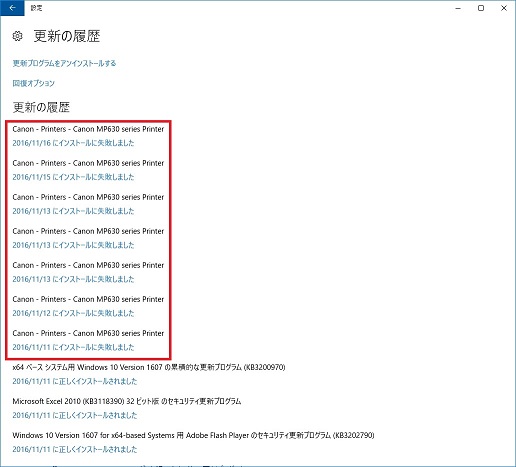Windows10で古いプリンターのドライバがインストールできないという症状が出ました。
Windows7の時か使っていたプリンター[Canon MP630 series Printer]がWindows10にアップグレードした後にドライバがインストールできず何度もインストールに失敗した報告が出るようになりました。Windows10ではCanon MP630が使用できないようです。ちょうど新しいプリンターに買い替えドライバは必要なくなったので、この特定のドライバをインストールしないようにしたいと思います。
更新プログラムの確認
左下のメニューボタンをクリックして、メニューの中の歯車[設定]をクリックします。
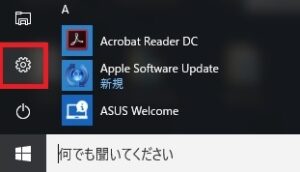
[設定]の中から[更新とセキュリティ]をクリックします。
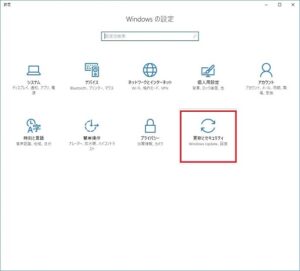
[更新の状態]の中の[更新の履歴]をクリックします。
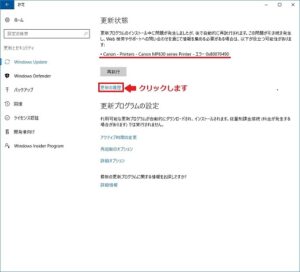
[Canon – Printers – Canon MP630 series Printer]が何度も失敗してますね。更新で失敗を繰り返しているとパソコンが重くなることもあるので更新しないようにしたいと思います。
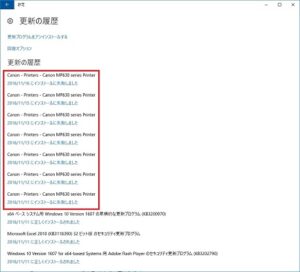
Show or hide updatesのダウンロードと実行
指定した更新プログラムやドライバーのアップデートが、自動でインストールされないようにしてくれるソフト「Show or hide updates」を使います。
ダウンロードリンクはこちらです(2016年11月16日現在)
画面を下へスクロールするとダウンロードリンクがあるのでリンクをクリックします。
ホップアップメニューの[保存]をクリックします。
*画像はMicrosoft Edgeの場合のホップアップメニューです。
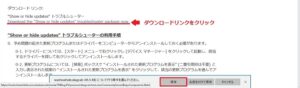
ダウンロードが完了したら[開く]をクリックして実行します。
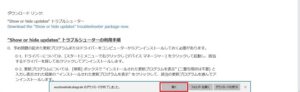
[フォルダーを開く]をクリックした場合
[フォルダーを開く]をクリックした場合は、ほとんどの人がダウンロードフォルダに保存されていると思います。保存されている[wushowhide.diagcab]をダブルクリックして実行します。

Show or hide updatesの実行手順
Show or hide updates起動画面です。そのまま[次へ]をクリックします。
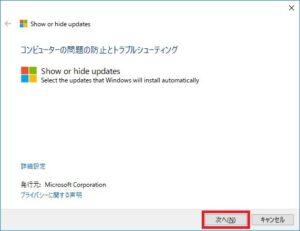
問題の検出が始まるので、そのまましばらく待ちます。
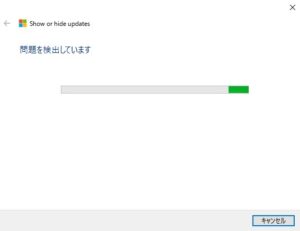
問題の検出が終わると選択肢が現れます。
| Hide updates | 更新プログラムを非表示にするか |
| Show hidden updates | 再度表示させるか |
今回は非表示にしたいのでHide updatesをクリックします。

一覧の中からインストール時にエラーの出ている[Canon – Printers – Canon MP630 series Printer]チェックを入れて[次へ]をクリックします。
下にある[Canon – Printers – Canon MG7500 series Printer]は新しいプリンターのドライバです。
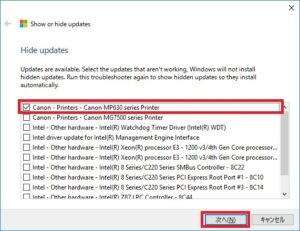
問題の解決が始まります。
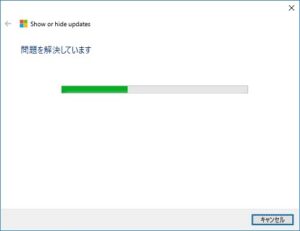
見つかった問題に[Canon – Printers – Canon MP630 series Printer]が表示されて解決済みになっています。これで大丈夫だと思うので下の[閉じる]をクリックして終了します。
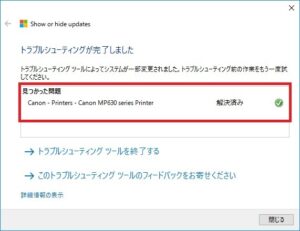
再度、更新プログラムの確認
更新プログラムの確認をします。
[設定]→[更新とセキュリティ]→[更新プログラムのチェック]をクリックします。更新状態のチェックが始まります。
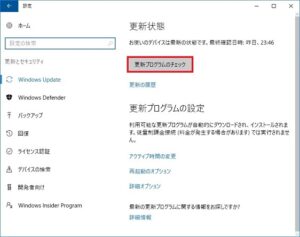
[お使いのデバイスは最新の状態です]が表示されました。
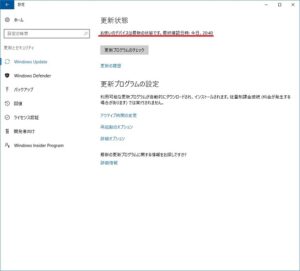
以上で完了になります。
大丈夫だとは思いますが、このあとまた同じエラーが出ないか様子見です。